Разгон процессора AMD через Биос (Bios программа утилита лучшая правильно)
Если средств на новый процессор у вас нет, а тактовой частоты мало единственным выходом остается разгон процессора. Сразу предупреждаю, что дело это опасное и может иметь плохие последствия, если что-то пойдет не так, поэтому, если Вы не уверены лучше не рисковать.
Разгон процессора можно делать двумя способами, с помощью стороннего программного обеспечения и в BIOS. Так как возможность загрузить и установить нужное ПО не всегда есть, мы расскажем о достоверном, проверенном способе, а именно через BIOS.
Разгонять для примера мы будем AMD процессор на материнской плате M5A78L-M LX BIOS версия v.1603.
И так заходим в BIOS через нажатие нужных софт клавиш (все зависит от производителя материнской платы, возможные варианты ESC, DEL, F8, F10, F12 и другие).
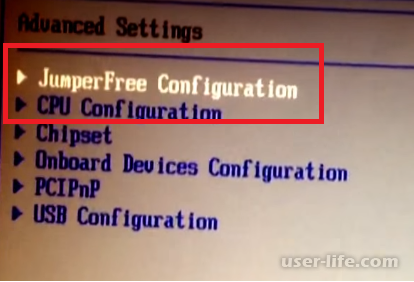
Переходим в закладку «Advansed Setting» и в ней выбираем пункт меню «Jumperfree Configuration». Здесь нужно выбирать позицию «CPU Over Clocking» и выставляем в ней настройки «Manual».
Далее у нас активируется дополнительное меню, и мы в показателе «CPU / HT Reference Clock (MHz)» меняем значения с 200 MHz на 240 MHz. Прописать его можно прямо с клавиатуры после чего нажать Enter.
Далее идем на выход и выбираем «Exit & Save Change» и нажимаем «OK». Перезагружаем наш персональный компьютер и теперь видим, что тактовая частота увеличилась. Вот и все. Помните если у вас плохая система охлаждения процессор может перегреется и сгореть.
Для чего вообще разгоняют процессоры? Конечно же, из-за страсти человека к бесплатному сыру! Ведь заманчиво же, купив процессор на 800 МГц, заставить его работать на частоте 1000-1200 МГц, получив тем самым солидную прибавку к скорости системы и сэкономив несколько десятков долларов. Однако каковы основные принципы и технологии разгона, и какие плюсы и минусы можно получить путем принудительного запуска процессора (рассматриваются процессоры AMD) на повышенной частоте? На эти вопросы и пытается ответить эта статья.
Первый опыт оверклокинга автор получил в 1991 г., когда принудительно выставил в BIOS частоту процессора Intel Pentium 90 МГц на 120 МГц. Доподлинно известно, что компьютер продолжает работать на этой частоте и по сей день. Все последующие компьютеры автора (3 шт.) также работали и работают на повышенных тактовых частотах процессора.
Данная статья предназначена для ознакомления с основами оверклокинга процессоров AMD (многие вопросы, особенно касающиеся охлаждения, подходят и для процессоров Intel) и не является полным и законченным пособием; с конкретными вопросами и тонкостями оверклокинга лучше ознакомиться в Интернете по адресам:
www.termos.ixbit.com
www.xakep.ru
а также на тематических форумах.
Итак, если вы решили заняться овер-клокингом (overclock), то есть повышением тактовой частоты вашего процессора, следует сначала реально взвесить все основные плюсы и минусы данной процедуры. Дело в том, что разгон можно рекомендовать лишь для рабочих станций, используемых в качестве локальных станций, либо клиентов.
Разгон процессора для серверов по понятным причинам крайне нецелесообразен, так как в данном случае на первое место выходит стабильность работы, а не производительность (хотя и последнее весьма немаловажно для серверов, обслуживающих большое количество клиентских станций). А любой разгон, как ни печально, приводит к снижению стабильности системы, и уж, по крайней мере, никак эту стабильность не повышает. Основной плюс, по сути, всего один: увеличение производительности системы на 20-40% без значительных материальных затрат. Количество же минусов гораздо больше:
1. Понижение стабильности системы, в основном, из-за возможности перегрева процессора.
2. Дополнительные затраты на хорошее охлаждение: вентиляторы процессора, системного блока, термопаста и пр.
3. Собственно кропотливая работа по разгону и проверке системы на стабильность.
4. Возможность выхода из строя процессора и, соответственно, всей рабочей станции.
Подготовка
Основное правило при разгоне - охлаждение. Поэтому прежде, чем приступать к оверклокингу, снимем крышку с системного блока и обратим внимание на следующее: все провода должны быть аккуратно и компактно подвязаны; всю пыль из системного блока необходимо удалить.
По опыту автора, наиболее действенный способ для этого, особенно если пыли много (системный блок стоит на ковровом покрытии, запыленность помещения) и у вас нет специального оборудования, будет следующим: выносим системный блок на, допустим, лестничную площадку или иное место (но только не в комнате или офисе - чихать потом полдня будете от пыли!), туда же выносим пылесос, имеющий возможность обратного подключения шланга (выдувает воздух), и аккуратно продуваем весь системный блок, не касаясь плат и корпуса. Даже если пыли, на первый взгляд, немного, уверяю, что компьютер, проработавший более полугода, выдаст целое пылевое облако!
Далее желательно позаботиться о дополнительном охлаждении системного блока путем установки второго вентилятора. Как правило, хороший корпус имеет два посадочных места под вентиляторы (одно внизу на вдув воздуха - чтобы обеспечить поступление холодного воздуха, а второе, под блоком питания, - для удаления теплого воздуха), но очень часто производители или сборщики экономят на вентиляторе для вдува, поэтому не лишним будет купить и установить его самостоятельно. Предпочтительно, чтобы мощность выдувающего вентилятора была равна мощности вдувающего.
Воздухозаборные отверстия для уменьшения попадания пыли в системный блок можно закрыть бумажной салфеткой, тонким куском поролона или специальной салфеткой, типа таких, как стоят в современных пылесосах для оконечной фильтрации выходящего воздуха. Но даже после всех этих действий пыль равно проникает в корпус, так что не лишним будет хотя бы раз в полгода провести очистку внутренностей от пыли. После установки второго вентилятора необходимо хотя бы визуально убедиться, что на пути следования воздушных потоков нет плат, проводов и шлейфов. Хочется отметить, что системные блоки от известных производителей (ISM Master, Apek, TAISU) имеют грамотное расположение салазок и мест под системную плату и блок питания, а также дополнительные отверстия в кожухе блока для вентиляции, чего нельзя сказать о дешевых китайских корпусах.
Далее переходим к охлаждению собственно процессора. Высокие частоты современных процессоров заставляют последние существенно нагреваться и при штатных частотах, поэтому экономить на кулере нельзя в любом случае, тем более при оверклокинге. Наиболее известными фирмами-производителями кулеров являются Thermaltake Technology и Titan. Приобретая кулер для процессора отдельно от системного блока, при покупке неплохо бы указать продавцу на тип своей материнской платы, иначе можно столкнуться с ситуацией, что массивный радиатор не встанет на свое место из-за особенностей расположения какого-нибудь конденсатора или слота на плате. Но даже самый мощный кулер с огромным радиатором будет неэффективен, если между поверхностью процессора и основанием радиатора не будет надежного теплового контакта.
Если планируется более-менее серьезный оверклокинг (под серьезным подразумевается помещение процессора в жидкий азот для охлаждения - такие варианты в статье рассматриваться не будут), то желательно сделать следующее: зачистить поверхность радиатора, прилегающую к процессору, шкуркой-нулевкой до блеска, затем обезжирить зачищенную поверхность, потом выдавить небольшую капельку теплопроводящей пасты (типа КПТ-8) и только после этого тщательно приклеить радиатор к процессору.
Разгон
С охлаждением разобрались, переходим к разгону процессора. Собственно разгон заключается в следующем: меняя различными способами коэффициент умножения (множитель) или частоту системной шины (FSB), а также при необходимости повышая напряжение, подаваемое на процессор, добиваемся стабильной работы системы на повышенных частотах.
Семейство AMD K-6
Основным отличием данного семейства от всех остальных процессоров (Intel и AMD) является незаблокированный множитель. Системы с такими процессорами имеют Socket 7 и Super 7, где обеспечивается поддержка 100 МГц FSB, шины AGP и коэффициент умножения до 6. Изменение множителя и частоты системной шины производится джамперами (jumper) на материнской плате.
По поводу перестановки джамперов лучше обратиться к описанию материнской платы, а если его нет, то вся информация по платам должна находиться на сайте производителя платы. Название и точный тип платы написаны, как правило, на чипе BIOS или где-нибудь на самой плате. По опыту автора, процессоры, работающие на частоте шины 66 МГц, стабильно работают и на 83 МГц. Повышение частоты до 100 МГц чревато сбоями в работе системы, например в Windows - синий экран при длительной загрузке ресурсоемкого приложения.
Также в описании материнской платы необходимо прочесть, какие частоты процессоров поддерживаются. Например, если поддерживаются процессоры до 300 МГц, то нечего и думать, что процессор заработает на этой материнской плате на частоте 400 МГц, даже если сам процессор такой потенциал по скорости и имеет.
Таким образом, переставляя джамперы, отвечающие за частоту системной шины и множитель, можно добиться работы на частотах выше номинала на 30-50%.
Если загрузка системы происходит, но работа нестабильная, можно попытаться повысить напряжение ядра процессора в пределах до 2,5 В. Это делается либо джамперами, либо в настройках BIOS. В общем, можно сказать, что семейство К-6 имеет хороший потенциал для разгона и высокую стабильность при работе на повышенных частотах.
Семейство AMD Athlon/Duron
Следующее поколение процессоров AMD также имеет хороший потенциал для разгона. Рассмотрим разгон по системной шине и по множителю отдельно, так как здесь имеются значительные отличия от разгона К-6.
В этом семействе была впервые применена шина Alpha EV6, используемая в качестве шины процессора, которая обеспечивает передачу данных по обоим фронтам тактовых импульсов, что позволило увеличить пропускную способность и производительность всей системы. Таким образом, при тактовой частоте 100 МГц шина EV6 обеспечивает передачу данных с частотой 200 МГц. Однако по этой же причине разгон по системной шине в данном случае не очень эффективен и может привести к нестабильности системы. Например, при использовании первых Socket A плат на чипсетах KT133 и AMD 750 разгон процессоров по системной шине был возможен лишь до 105-120 МГц, на более высоких частотах наблюдалась явная нестабильность системы, но с выходом новых чипсетов KT133A, AMD 760, КТ266, КТ266A появилась возможность разгона до 150 МГц.
Однако и в случае с новыми платами стабильность оставалась далека от идеальной. Дело в том, что большое значение имеет качество самой материнской платы. Наиболее предпочтительными в плане разгона являются платы от Asus и Abit. На платах этих производителей имеются даже встроенные средства регулировки через BIOS частоты системной шины с шагом в 1 МГц. При разгоне системной шины более чем на 133 МГц имеет смысл обратить внимание на тип используемой оперативной памяти, которая, как правило, работает на частоте системной шины. Если маркировка памяти выглядит как РС-133, то она рассчитана на работу на частоте 133 МГц и на частотах, больших 133 МГц, может не работать или работать нестабильно. Однако память от NCP, маркированная как РС-133, гарантированно сможет работать и на частотах вплоть до 160 МГц. При таких частотах обязательным условием будет повышение напряжения ядра процессора. Такую возможность имеют далеко не все материнские платы.
С разгоном по множителю процессоров AMD семейства AMD Athlon/Duron ситуация выглядит сложнее, чем с К-6. Дело в том, что множитель заблокирован, но так как блокировка выполнена не в самом ядре процессора, как у Intel, а лишь разрывом мостов L1, выведенных на поверхность процессора, то его разблокировка может быть выполнена самостоятельно. Замкнув четыре моста L1 способами, описанными ниже, множитель можно разблокировать. После разблокировки изменение можно производить способами, аналогичными описанным для К-6 или в BIOS.
Технически способов замыкания мостов L1 несколько:
1. Можно просто запаять мостики специальным паяльником, однако имеется реальная возможность перегреть процессор и испортить его ядро;
2. Второй способ более безопасный и состоит в замыкании мостиков токопроводящим клеем типа "Контактол-Э". Этот клей легко приобрести в любом автомагазине, так как он предназначен для ремонта разорванных нитей обогрева заднего стекла автомобилей. Предварительно обезжирив поверхность процессора, иглой наносим клей для замыкания контактов. Также хорошо бы иметь растворитель и бритвенное лезвие для удаления неправильно нанесенных дорожек. После окончания работы необходимо тщательно убедиться в правильности нанесенных дорожек, то есть, чтобы клей случайно не соединял соседние дорожки.
3. Третий способ самый простой и доступный. Так как графит является хорошим проводником электричества, можно замкнуть мостики L1, просто прорисовав дорожки мягким карандашом. После запуска системы и проверки возможности изменения множителя можно закрепить полученный результат, капнув немного клея на графит, чтобы дорожки со временем не разорвались.
С процессорами типа Athlon XP автор экспериментов не производил, но, по утверждениям людей, разгонявших эти процессоры, ситуация несколько усложнилась, хотя принцип блокировки множителя остался прежним. Дело в том, что на процессорах этого типа появились небольшие углубления, которые затрудняют создание замыкающих дорожек, но даже в том случае, если соединить мостики все же удастся, например, карандашом, то менять множитель все равно будет нельзя.
Сопротивление графита достаточно велико, и для замыкания мостиков рекомендуется следующая технология: каким-нибудь суперклеем заполняем ямки и после затвердевания клея острой бритвой выравниваем поверхность (перед процедурой заливки клеем желательно закрыть (скотчем) контакты мостика, чтобы случайно не залить их клеем). После этого можно проводящим цапоновым лаком (продается в компьютерных или радиомагазинах) нарисовать перемычки. Цапоновый лак имеет низкое сопротивление и поэтому его применение в данном случае обязательно.
После проведения процедуры разгона необходимо заставить систему стабильно работать. Здесь можно кратко остановиться на так называемых "софтверных кулерах". Под этим понимаются программы, выполняющие охлаждение процессора при загруженной операционной системе. Это осуществляется подачей процессору команды halt (остановка) в моменты простоя компьютера. Данная команда, имеющая наивысший приоритет, останавливает процессор, и он охлаждается. В операционных системах Windows 2000/XP ядро системы само может дать такую команду, поэтому никаких специальных программ не требуется.
И в завершение, можно отметить, что успешный разгон возможен лишь при качественной материнской плате, достаточно новой версии BIOS и хорошей оперативной памяти. После разгона необходимо обязательно протестировать компьютер на стабильность путем упаковки и распаковки большого объема данных (около 300-500 Мб) любым архиватором. Если операции упаковки и распаковки выполняются без ошибок и система работает стабильно, можно считать оверклокинг успешным!
Успехов в разгоне!
Процессоры AMD разгоняются точно так же, как и любые другие, однако существует одно отличие – в процессе подготовки к разгону полезно уменьшить частоту шины HyperTransport, связывающей процессор с чипсетом. Обычно достаточно установить множитель х3 или частоту 600 МГц, что одно и то же.
Кроме того, у процессоров AMD контроллер памяти интегрирован в процессор. Это означает, что итоговая скорость системы мало зависит от используемого чипсета и во многих случаях будет примерно одинакова. Поэтому можно брать почти любую материнскую плату, за исключением "неоверклокерских", которые плохо разгоняют процессоры из-за ограниченных возможностей BIOS, неудачного дизайна или по другим причинам. Не относится ли выбранная вами плата к этой категории, вы можете узнать из обзоров или в конференции.
Есть ещё одно отличие, которое тоже связано с интегрированным контроллером памяти – для процессоров AMD более заметную роль играют тайминги памяти, особенно, если это память DDR, а не DDR2. Обязательно проведите тесты, возможно, вам будет выгоднее не завышать частоту работы памяти, а снизить тайминги.
Следует помнить, что процессоры AMD Athlon 64 X2, основанные на 65 нм ядрах Brisbane, проигрывают своим 90 нм предшественникам на ядрах Windsor из-за более медленной кэш-памяти и из-за использования дробных множителей. Для определения частоты памяти у процессоров AMD используется не частота FSB, а частота процессора и целочисленные делители, поэтому в ряде случаев реальная частота работы памяти будет заметно ниже установленной в BIOS, что приводит к падению скорости. В связи с этим для разгона более предпочтительны двухъядерные процессоры на ядре Windsor, разгоняются они ничуть не хуже своих более прогрессивных по техпроцессу, но медленных собратьев.
6. Жизнь после разгона CPU
Если вы считаете, что, определившись с разгоном процессора, теперь можете спать спокойно, то вы глубоко заблуждаетесь, ваши хлопоты только начинаются. Высокая частота процессора – это не самоцель, итогом должна стать возросшая скорость всей системы, а для этого нужно ещё чуть-чуть потрудиться. От процессора зависит многое, но на скорости работы почти всегда отражается частота и тайминги памяти, а в играх производительность часто будет ограничиваться видеокартой.
Один из первых шагов, которые мы сделали в процессе подготовки к разгону процессора – это уменьшение частоты работы памяти. Теперь пора её повысить, если такая возможность имеется. В общем случае максимально возможная частота обеспечивает максимальную производительность, поэтому оставляем тайминги памяти без изменения, их мы тоже предварительно повышали, и пытаемся добиться максимума в разгоне памяти. Повышение напряжения обычно очень хорошо помогает, но не увлекайтесь, для памяти DDR2 поднимать выше 2.1-2.3 В нежелательно. Нашли максимальную частоту? Замечательно, теперь пытаемся определить для этой частоты минимально возможные тайминги. В отличие от частоты, чем они меньше, тем лучше.
Рекомендации, которые я даю, носят общий характер, поэтому не стесняйтесь проверять свои достижения на практике. Очень может быть, что при повышении частоты памяти придётся установить "неудобный" делитель или слишком сильно завысить тайминги. Вполне возможно, что в вашем случае более выгодным с точки зрения общей производительности системы будет слегка уменьшить частоту работы памяти, но зато значительно снизить тайминги. Проведите тесты, используя несколько различных сочетаний частот и таймингов, после чего выберите наилучшую комбинацию.
Производительность в играх в основном определяется видеокартой, поэтому, если вы увлекаетесь игрушками, не забудьте разогнать и её. Разгон видеокарт – это довольно обширная тема, требующая отдельной статьи. Давно ушли в прошлое времена, когда достаточно было повысить частоту GPU и видеопамяти, чтобы получить максимально возможную производительность. Теперь нужно учитывать наличие нескольких блоков в ядре, работающих на разных частотах, отслеживать появление "фризов" – замираний картинки, перепрошивать BIOS видеокарты для коррекции частот и таймингов...
Лучшие программы для разгона процессора AMD
Утилита Over Drive Разгон с помощью программы Advanced Clock Calibration Программа ClockGen
Лучшая программа для разгона процессора AMD позволит вашему компьютеру работать значительно быстрее и выполнять эффективнее сложные задания. AMD – это вид микропроцессоров для персональных компьютеров и ноутбуков, которые изготовляет и выпускает компания AMD.
Технология таких микропроцессоров позволяет выполнять задания с высокой производительностью для 32-х разрядных систем. Более новые категории процессоров обзавелись поддержкой 64-разрядных вычислений. Встроенный в систему процессор не использует все свои ресурсы. Таким образом продлевается срок его эксплуатации. Разгон необходимо осуществлять целенаправленно и нерегулярно. Иначе, можно нанести серьезный вред аппаратным компонентам ПК или ноутбука. Рассмотрим наиболее эффективные приложения, которые способны увеличить частоту работы процессора от компании AMD.
Утилита Over Drive
Мощное приложение для AMD 64. Программа абсолютно бесплатная. Страница загрузки приложения Сразу же после первого запуска программы всплывает диалоговое окно, которое предупреждает пользователя о том, что он несет полную ответственность за все совершенные в программе действия, которые могут привести к поломке процессора.
После соглашения с предоставленной информацией появится главное окно программы. Следуйте инструкции, чтобы разогнать микропроцессор системы: Слева найдите пункт, который называется Clock Voltage; Панель инструментов приложения Внимательно изучите появившееся окно.
Первая колонка данных – это тактовая частота каждого доступного ядра микропроцессора. Вторая вкладка — порядковый множитель ядра, это число и нужно изменить; Чтобы настроить множитель, необходимо нажать на кнопку Контроль скорости. Она выделена зеленым цветом на рисунке ниже. Затем отрегулируйте ползунки.
Разгон с помощью функции Advanced Clock Calibration
ACC – это функция для разгона AMD athlon. Особенность этого приложения заключается в том, что регулировка и подбор необходимых частот осуществляются очень точно. С приложением можно работать как в самой операционной система, так и в БИОСе. Чтобы отрегулировать работу центрального микропроцессора, перейдите во вкладку Performance Control в меню материнской плати. Клавиша находится в верхней части главной панели инструментов утилиты.
На успешность разгона также влияют система питания компьютера или ноутбука и уровень работы системы охлаждения.
Программа ClockGen
Главная цель утилиты – увеличить тактовою частоту работы микропроцессора через программу в режиме реального времени. Также с помощью удобного меню программы можно осуществить разгон других аппаратных компонентов: системных шин, памяти.
Программа оснащена мощным генератором частот и несколькими средствами мониторинга системы, с помощью которых можно регулировать температуру компонентов и управлять работой системы охлаждения.. Краткая инструкция по использованию: Чтобы разогнать процессора, запустите утилиту. На левой панели главного окна найдите пункт PLL Control и нажмите на него; В правой части окна появятся два ползунку.
Понемногу изменяйте положение ползунка Selection. Помните! Делать это нужно понемногу и очень медленно. Резкое перетаскивание может спровоцировать слишком быстрый разгон и моментальный сбой процессора или других аппаратных компонентов компьютера; Нажмите на клавишу применения изменений. Таким же образом вы можете ускорять работу оперативной памяти и системных шин. Для этого выберите необходимый компонент в окне PLL Setup.
Верхняя панели программы показывает своеобразные часы, которые отображают мощность работы аппаратных компонентов. Программа доступна на русском после установки русификатора. Помните! Любая частота микропроцессора, которая выходит за рамки нормального значения, в первую очередь, нарушает согласие об использовании аппаратного компонента. Если процессор выйдет из строя, его гарантия будет утеряна. Любое устройство после процедуры разгона теряет гарантию.
До появления процессоров Intel Core 2 самыми популярными являлись процессоры AMD семейства Athlon 64 и Sempron. На момент написания этой статьи они уступали по производительности процессорам Intel Core 2, но являются хорошим выбором в бюджетном сегменте рынка благодаря своей низкой цене.
Особенность процессоров AMD Athlon 64/Sempron — встроенный контроллер оперативной памяти, поддерживающий работу DDR/DDR2 в двухканальном и одноканальном режимах. Для связи процессора Athlon 64 с чипсетом используется шина HyperTransport (НТ) с базовой частотой 200 МГц и множителем 4 или 5. Шины FSB как таковой в этих системах нет, но мы по традиции будем использовать этот термин для обозначения внешней частоты процессора и базовой частоты шины Hyper Transport.
Разгон процессора AMD Athlon 64/Sempron
Разгон процессора AMD семейства Athlon 64 осуществляется повышением частоты FSB, штатное значение которой составляет 200 МГц. При этом автоматически будет повышаться частота шины HyperTransport и частота шины памяти. Поэтому перед разгоном следует принудительно их уменьшить, чтобы узнать максимальную рабочую частоту процессора. Когда же она будет известна, можно подобрать оптимальные значения для частот НТ и шины памяти.
Для наилучшего результата разгон процессора AMD нужно разделить на несколько этапов:
1. Установите оптимальные настройки BIOS для вашей системы. Отключите технологию Cool' n' Quiet, которая не очень совместима с разгоном процессоров AMD. Следует также отключить модуляцию тактовых частот с помощью параметра Spread Spectrum.
2. Уменьшите частоту работы оперативной памяти. Для этого, возможно, сначала придется отменить установку параметров памяти с помощью SPD (параметр Memory Timing by SPD или аналогичный), а затем указать минимально возможную частоту в параметре Memory Frequency for или подобном.
3. Уменьшите частоту работы шины Hyper Transport с помощью параметра НТ Frequency или аналогичного. Если в качестве значений этого параметра в вашей системе используются множители, выберите значение Зх, а если частота — установите 600 МГц.
4. Установите фиксированные значения для частот шин PCI и AGP. Номинальные частоты равны 33/66 МГц, а параметр для их настройки может называться AGP/PCI Clock или AGP OverClock in MHz.
5. После всех вышеперечисленных действий можно начинать сам разгон процессора AMD. Для начала можно поднять частоту FSB нa 10-15 % (например, с 200 МГц до 225 МГц), после чего попробовать загрузить операционную систему и проверить ее работу. Параметр для установки может называться CPU FSB Clock, CPU OverClock in MHz или аналогично.
6. С помощью утилиты CPU-Z (http://www.cpuid.com) проверьте реальные рабочие частоты процессора и памяти, чтобы убедиться в правильности ваших действий. Обязательно контролируйте рабочие температуры и напряжения. Запустите одну-две тестовые программы и убедитесь, что нет сбоев и зависаний.
7. Если проверка разогнанного компьютера прошла без сбоев, можно его перезагрузить, повысить частоту FSB на 5 или 10 МГц, после чего снова проверить работоспособность. Продолжайте до тех пор, пока система не даст первый сбой.
8. При возникновении сбоя можно уменьшить частоту FSB, чтобы вернуть систему в стабильное состояние, но если вы хотите узнать предельную частоту процессора, придется повышать напряжение питания ядра с помощью параметра CPU VCore Voltage или CPU Voltage.
Изменять напряжение питания нужно плавно и не более чем на 0,2-0,3 В (15-20 %). Тестируя компьютер с увеличенным напряжением питания процессора, следует обязательно обратить внимание на его температуру. При максимальной нагрузке она не должна быть больше 60°, иначе придется снижать параметры разгона или улучшать систему охлаждения.
Контроль реальной частоты работы процессора с помощью программы CPU-Z
9. Если повышение напряжения питания дало положительный результат, можно попробовать еще немного увеличить частоту FSB, чтобы узнать абсолютный предел вашего процессора. Окончательный результат этого этапа разгона — нахождение максимальной частоты FSB, при которой процессор может работать длительное время без сбоев и перегрева. Однако система не будет при этом настроена на оптимальную производительность, поскольку частоты шины памяти и шины Hyper Transport были изначально занижены.
Разгон процессора AMD: оперативная память
Следующий этап разгона процессора AMD — установка оптимальных значений для работы оперативной памяти. Здесь понадобится небольшой расчет, поскольку в системах на базе Athlon 64 контроллер памяти встроен непосредственно в процессор, а тактовая частота шины памяти определяется с помощью делителя от частоты центрального процессора.
Пусть процессор имеет паспортную частоту 1800 МГц. Тогда для режима DDR400 будет применяться делитель 1800 / 200 = 9, для режима DDR 333 делитель будет 1800 / 166 = 11 (принимается округленное значение), а для режима DDR 266 — 1800 / 133 14. Допустим, процессор разогнан до 2300 МГц, тогдадля режима работы памяти DDR 400 реальная частота шины памяти будет 2300 / 9 = 256 МГц, для режима DDR 333 — 2300 /11 = 209 МГц, для режима DDR 266 — 2300 /12 = 164 МГц.
В системе с модулем памяти DDR 400 и с установленным в BIOS режимом DDR 400 память будет разогнана в нашем примере на 256 — 200 = 56 МГц (или 28 %), что может оказаться слишком много для ее стабильной работы. В режиме DDR 333 разгон составит всего 9 МГц, или 4,5 %, и в большинстве случаев работа памяти должна быть стабильной. При переводе ее в режим DDR 333 увеличьте до максимума тайминги, после чего протестируйте. Если тест пройден нормально, можно пробовать постепенно уменьшать тайминги, каждый раз проверяя память.
Если же в работе памяти есть сбои, можно немного увеличить напряжения питания модулей памяти. Для модулей DDR номинальное напряжение питания равно 2,5 В, а поднимать его можно с шагом в 0,1 В приблизительно до 2,8 В. При повышенном напряжении питания следует позаботиться о дополнительном охлаждении модулей памяти.
При уверенной работе памяти в режиме DDR 333 можно попробовать перевести ее в режим DDR400, предварительно увеличив тайминги. Однако в этом случае компьютер может не включиться и придется обнулять содержимое CMOS-памяти, после чего выставлять все параметры разгона заново. Если в режиме DDR 400 память все же заработала, ее следует протестировать и подобрать оптимальные тайминги и напряжение питания.
Последний штрих в разгоне процессора AMD — установка оптимальной частоты шины HyperTransport, для которой, как вы помните, мы выбрали множитель Зх. Эта шина обычно работает стабильно при частотах до 1000 МГц, поэтому при повышении частоты FSB до 230 МГц можно установить множитель 4х. После этого следует всестороннее тестирование скорости разогнанного компьютера и стабильности его работы.
Разгон процессора можно делать двумя способами, с помощью стороннего программного обеспечения и в BIOS. Так как возможность загрузить и установить нужное ПО не всегда есть, мы расскажем о достоверном, проверенном способе, а именно через BIOS.
Разгонять для примера мы будем AMD процессор на материнской плате M5A78L-M LX BIOS версия v.1603.
И так заходим в BIOS через нажатие нужных софт клавиш (все зависит от производителя материнской платы, возможные варианты ESC, DEL, F8, F10, F12 и другие).
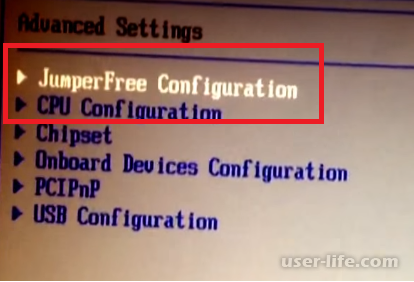
Переходим в закладку «Advansed Setting» и в ней выбираем пункт меню «Jumperfree Configuration». Здесь нужно выбирать позицию «CPU Over Clocking» и выставляем в ней настройки «Manual».
Далее у нас активируется дополнительное меню, и мы в показателе «CPU / HT Reference Clock (MHz)» меняем значения с 200 MHz на 240 MHz. Прописать его можно прямо с клавиатуры после чего нажать Enter.
Далее идем на выход и выбираем «Exit & Save Change» и нажимаем «OK». Перезагружаем наш персональный компьютер и теперь видим, что тактовая частота увеличилась. Вот и все. Помните если у вас плохая система охлаждения процессор может перегреется и сгореть.
Для чего вообще разгоняют процессоры? Конечно же, из-за страсти человека к бесплатному сыру! Ведь заманчиво же, купив процессор на 800 МГц, заставить его работать на частоте 1000-1200 МГц, получив тем самым солидную прибавку к скорости системы и сэкономив несколько десятков долларов. Однако каковы основные принципы и технологии разгона, и какие плюсы и минусы можно получить путем принудительного запуска процессора (рассматриваются процессоры AMD) на повышенной частоте? На эти вопросы и пытается ответить эта статья.
Первый опыт оверклокинга автор получил в 1991 г., когда принудительно выставил в BIOS частоту процессора Intel Pentium 90 МГц на 120 МГц. Доподлинно известно, что компьютер продолжает работать на этой частоте и по сей день. Все последующие компьютеры автора (3 шт.) также работали и работают на повышенных тактовых частотах процессора.
Данная статья предназначена для ознакомления с основами оверклокинга процессоров AMD (многие вопросы, особенно касающиеся охлаждения, подходят и для процессоров Intel) и не является полным и законченным пособием; с конкретными вопросами и тонкостями оверклокинга лучше ознакомиться в Интернете по адресам:
www.termos.ixbit.com
www.xakep.ru
а также на тематических форумах.
Итак, если вы решили заняться овер-клокингом (overclock), то есть повышением тактовой частоты вашего процессора, следует сначала реально взвесить все основные плюсы и минусы данной процедуры. Дело в том, что разгон можно рекомендовать лишь для рабочих станций, используемых в качестве локальных станций, либо клиентов.
Разгон процессора для серверов по понятным причинам крайне нецелесообразен, так как в данном случае на первое место выходит стабильность работы, а не производительность (хотя и последнее весьма немаловажно для серверов, обслуживающих большое количество клиентских станций). А любой разгон, как ни печально, приводит к снижению стабильности системы, и уж, по крайней мере, никак эту стабильность не повышает. Основной плюс, по сути, всего один: увеличение производительности системы на 20-40% без значительных материальных затрат. Количество же минусов гораздо больше:
1. Понижение стабильности системы, в основном, из-за возможности перегрева процессора.
2. Дополнительные затраты на хорошее охлаждение: вентиляторы процессора, системного блока, термопаста и пр.
3. Собственно кропотливая работа по разгону и проверке системы на стабильность.
4. Возможность выхода из строя процессора и, соответственно, всей рабочей станции.
Подготовка
Основное правило при разгоне - охлаждение. Поэтому прежде, чем приступать к оверклокингу, снимем крышку с системного блока и обратим внимание на следующее: все провода должны быть аккуратно и компактно подвязаны; всю пыль из системного блока необходимо удалить.
По опыту автора, наиболее действенный способ для этого, особенно если пыли много (системный блок стоит на ковровом покрытии, запыленность помещения) и у вас нет специального оборудования, будет следующим: выносим системный блок на, допустим, лестничную площадку или иное место (но только не в комнате или офисе - чихать потом полдня будете от пыли!), туда же выносим пылесос, имеющий возможность обратного подключения шланга (выдувает воздух), и аккуратно продуваем весь системный блок, не касаясь плат и корпуса. Даже если пыли, на первый взгляд, немного, уверяю, что компьютер, проработавший более полугода, выдаст целое пылевое облако!
Далее желательно позаботиться о дополнительном охлаждении системного блока путем установки второго вентилятора. Как правило, хороший корпус имеет два посадочных места под вентиляторы (одно внизу на вдув воздуха - чтобы обеспечить поступление холодного воздуха, а второе, под блоком питания, - для удаления теплого воздуха), но очень часто производители или сборщики экономят на вентиляторе для вдува, поэтому не лишним будет купить и установить его самостоятельно. Предпочтительно, чтобы мощность выдувающего вентилятора была равна мощности вдувающего.
Воздухозаборные отверстия для уменьшения попадания пыли в системный блок можно закрыть бумажной салфеткой, тонким куском поролона или специальной салфеткой, типа таких, как стоят в современных пылесосах для оконечной фильтрации выходящего воздуха. Но даже после всех этих действий пыль равно проникает в корпус, так что не лишним будет хотя бы раз в полгода провести очистку внутренностей от пыли. После установки второго вентилятора необходимо хотя бы визуально убедиться, что на пути следования воздушных потоков нет плат, проводов и шлейфов. Хочется отметить, что системные блоки от известных производителей (ISM Master, Apek, TAISU) имеют грамотное расположение салазок и мест под системную плату и блок питания, а также дополнительные отверстия в кожухе блока для вентиляции, чего нельзя сказать о дешевых китайских корпусах.
Далее переходим к охлаждению собственно процессора. Высокие частоты современных процессоров заставляют последние существенно нагреваться и при штатных частотах, поэтому экономить на кулере нельзя в любом случае, тем более при оверклокинге. Наиболее известными фирмами-производителями кулеров являются Thermaltake Technology и Titan. Приобретая кулер для процессора отдельно от системного блока, при покупке неплохо бы указать продавцу на тип своей материнской платы, иначе можно столкнуться с ситуацией, что массивный радиатор не встанет на свое место из-за особенностей расположения какого-нибудь конденсатора или слота на плате. Но даже самый мощный кулер с огромным радиатором будет неэффективен, если между поверхностью процессора и основанием радиатора не будет надежного теплового контакта.
Если планируется более-менее серьезный оверклокинг (под серьезным подразумевается помещение процессора в жидкий азот для охлаждения - такие варианты в статье рассматриваться не будут), то желательно сделать следующее: зачистить поверхность радиатора, прилегающую к процессору, шкуркой-нулевкой до блеска, затем обезжирить зачищенную поверхность, потом выдавить небольшую капельку теплопроводящей пасты (типа КПТ-8) и только после этого тщательно приклеить радиатор к процессору.
Разгон
С охлаждением разобрались, переходим к разгону процессора. Собственно разгон заключается в следующем: меняя различными способами коэффициент умножения (множитель) или частоту системной шины (FSB), а также при необходимости повышая напряжение, подаваемое на процессор, добиваемся стабильной работы системы на повышенных частотах.
Семейство AMD K-6
Основным отличием данного семейства от всех остальных процессоров (Intel и AMD) является незаблокированный множитель. Системы с такими процессорами имеют Socket 7 и Super 7, где обеспечивается поддержка 100 МГц FSB, шины AGP и коэффициент умножения до 6. Изменение множителя и частоты системной шины производится джамперами (jumper) на материнской плате.
По поводу перестановки джамперов лучше обратиться к описанию материнской платы, а если его нет, то вся информация по платам должна находиться на сайте производителя платы. Название и точный тип платы написаны, как правило, на чипе BIOS или где-нибудь на самой плате. По опыту автора, процессоры, работающие на частоте шины 66 МГц, стабильно работают и на 83 МГц. Повышение частоты до 100 МГц чревато сбоями в работе системы, например в Windows - синий экран при длительной загрузке ресурсоемкого приложения.
Также в описании материнской платы необходимо прочесть, какие частоты процессоров поддерживаются. Например, если поддерживаются процессоры до 300 МГц, то нечего и думать, что процессор заработает на этой материнской плате на частоте 400 МГц, даже если сам процессор такой потенциал по скорости и имеет.
Таким образом, переставляя джамперы, отвечающие за частоту системной шины и множитель, можно добиться работы на частотах выше номинала на 30-50%.
Если загрузка системы происходит, но работа нестабильная, можно попытаться повысить напряжение ядра процессора в пределах до 2,5 В. Это делается либо джамперами, либо в настройках BIOS. В общем, можно сказать, что семейство К-6 имеет хороший потенциал для разгона и высокую стабильность при работе на повышенных частотах.
Семейство AMD Athlon/Duron
Следующее поколение процессоров AMD также имеет хороший потенциал для разгона. Рассмотрим разгон по системной шине и по множителю отдельно, так как здесь имеются значительные отличия от разгона К-6.
В этом семействе была впервые применена шина Alpha EV6, используемая в качестве шины процессора, которая обеспечивает передачу данных по обоим фронтам тактовых импульсов, что позволило увеличить пропускную способность и производительность всей системы. Таким образом, при тактовой частоте 100 МГц шина EV6 обеспечивает передачу данных с частотой 200 МГц. Однако по этой же причине разгон по системной шине в данном случае не очень эффективен и может привести к нестабильности системы. Например, при использовании первых Socket A плат на чипсетах KT133 и AMD 750 разгон процессоров по системной шине был возможен лишь до 105-120 МГц, на более высоких частотах наблюдалась явная нестабильность системы, но с выходом новых чипсетов KT133A, AMD 760, КТ266, КТ266A появилась возможность разгона до 150 МГц.
Однако и в случае с новыми платами стабильность оставалась далека от идеальной. Дело в том, что большое значение имеет качество самой материнской платы. Наиболее предпочтительными в плане разгона являются платы от Asus и Abit. На платах этих производителей имеются даже встроенные средства регулировки через BIOS частоты системной шины с шагом в 1 МГц. При разгоне системной шины более чем на 133 МГц имеет смысл обратить внимание на тип используемой оперативной памяти, которая, как правило, работает на частоте системной шины. Если маркировка памяти выглядит как РС-133, то она рассчитана на работу на частоте 133 МГц и на частотах, больших 133 МГц, может не работать или работать нестабильно. Однако память от NCP, маркированная как РС-133, гарантированно сможет работать и на частотах вплоть до 160 МГц. При таких частотах обязательным условием будет повышение напряжения ядра процессора. Такую возможность имеют далеко не все материнские платы.
С разгоном по множителю процессоров AMD семейства AMD Athlon/Duron ситуация выглядит сложнее, чем с К-6. Дело в том, что множитель заблокирован, но так как блокировка выполнена не в самом ядре процессора, как у Intel, а лишь разрывом мостов L1, выведенных на поверхность процессора, то его разблокировка может быть выполнена самостоятельно. Замкнув четыре моста L1 способами, описанными ниже, множитель можно разблокировать. После разблокировки изменение можно производить способами, аналогичными описанным для К-6 или в BIOS.
Технически способов замыкания мостов L1 несколько:
1. Можно просто запаять мостики специальным паяльником, однако имеется реальная возможность перегреть процессор и испортить его ядро;
2. Второй способ более безопасный и состоит в замыкании мостиков токопроводящим клеем типа "Контактол-Э". Этот клей легко приобрести в любом автомагазине, так как он предназначен для ремонта разорванных нитей обогрева заднего стекла автомобилей. Предварительно обезжирив поверхность процессора, иглой наносим клей для замыкания контактов. Также хорошо бы иметь растворитель и бритвенное лезвие для удаления неправильно нанесенных дорожек. После окончания работы необходимо тщательно убедиться в правильности нанесенных дорожек, то есть, чтобы клей случайно не соединял соседние дорожки.
3. Третий способ самый простой и доступный. Так как графит является хорошим проводником электричества, можно замкнуть мостики L1, просто прорисовав дорожки мягким карандашом. После запуска системы и проверки возможности изменения множителя можно закрепить полученный результат, капнув немного клея на графит, чтобы дорожки со временем не разорвались.
С процессорами типа Athlon XP автор экспериментов не производил, но, по утверждениям людей, разгонявших эти процессоры, ситуация несколько усложнилась, хотя принцип блокировки множителя остался прежним. Дело в том, что на процессорах этого типа появились небольшие углубления, которые затрудняют создание замыкающих дорожек, но даже в том случае, если соединить мостики все же удастся, например, карандашом, то менять множитель все равно будет нельзя.
Сопротивление графита достаточно велико, и для замыкания мостиков рекомендуется следующая технология: каким-нибудь суперклеем заполняем ямки и после затвердевания клея острой бритвой выравниваем поверхность (перед процедурой заливки клеем желательно закрыть (скотчем) контакты мостика, чтобы случайно не залить их клеем). После этого можно проводящим цапоновым лаком (продается в компьютерных или радиомагазинах) нарисовать перемычки. Цапоновый лак имеет низкое сопротивление и поэтому его применение в данном случае обязательно.
После проведения процедуры разгона необходимо заставить систему стабильно работать. Здесь можно кратко остановиться на так называемых "софтверных кулерах". Под этим понимаются программы, выполняющие охлаждение процессора при загруженной операционной системе. Это осуществляется подачей процессору команды halt (остановка) в моменты простоя компьютера. Данная команда, имеющая наивысший приоритет, останавливает процессор, и он охлаждается. В операционных системах Windows 2000/XP ядро системы само может дать такую команду, поэтому никаких специальных программ не требуется.
И в завершение, можно отметить, что успешный разгон возможен лишь при качественной материнской плате, достаточно новой версии BIOS и хорошей оперативной памяти. После разгона необходимо обязательно протестировать компьютер на стабильность путем упаковки и распаковки большого объема данных (около 300-500 Мб) любым архиватором. Если операции упаковки и распаковки выполняются без ошибок и система работает стабильно, можно считать оверклокинг успешным!
Успехов в разгоне!
Процессоры AMD разгоняются точно так же, как и любые другие, однако существует одно отличие – в процессе подготовки к разгону полезно уменьшить частоту шины HyperTransport, связывающей процессор с чипсетом. Обычно достаточно установить множитель х3 или частоту 600 МГц, что одно и то же.
Кроме того, у процессоров AMD контроллер памяти интегрирован в процессор. Это означает, что итоговая скорость системы мало зависит от используемого чипсета и во многих случаях будет примерно одинакова. Поэтому можно брать почти любую материнскую плату, за исключением "неоверклокерских", которые плохо разгоняют процессоры из-за ограниченных возможностей BIOS, неудачного дизайна или по другим причинам. Не относится ли выбранная вами плата к этой категории, вы можете узнать из обзоров или в конференции.
Есть ещё одно отличие, которое тоже связано с интегрированным контроллером памяти – для процессоров AMD более заметную роль играют тайминги памяти, особенно, если это память DDR, а не DDR2. Обязательно проведите тесты, возможно, вам будет выгоднее не завышать частоту работы памяти, а снизить тайминги.
Следует помнить, что процессоры AMD Athlon 64 X2, основанные на 65 нм ядрах Brisbane, проигрывают своим 90 нм предшественникам на ядрах Windsor из-за более медленной кэш-памяти и из-за использования дробных множителей. Для определения частоты памяти у процессоров AMD используется не частота FSB, а частота процессора и целочисленные делители, поэтому в ряде случаев реальная частота работы памяти будет заметно ниже установленной в BIOS, что приводит к падению скорости. В связи с этим для разгона более предпочтительны двухъядерные процессоры на ядре Windsor, разгоняются они ничуть не хуже своих более прогрессивных по техпроцессу, но медленных собратьев.
6. Жизнь после разгона CPU
Если вы считаете, что, определившись с разгоном процессора, теперь можете спать спокойно, то вы глубоко заблуждаетесь, ваши хлопоты только начинаются. Высокая частота процессора – это не самоцель, итогом должна стать возросшая скорость всей системы, а для этого нужно ещё чуть-чуть потрудиться. От процессора зависит многое, но на скорости работы почти всегда отражается частота и тайминги памяти, а в играх производительность часто будет ограничиваться видеокартой.
Один из первых шагов, которые мы сделали в процессе подготовки к разгону процессора – это уменьшение частоты работы памяти. Теперь пора её повысить, если такая возможность имеется. В общем случае максимально возможная частота обеспечивает максимальную производительность, поэтому оставляем тайминги памяти без изменения, их мы тоже предварительно повышали, и пытаемся добиться максимума в разгоне памяти. Повышение напряжения обычно очень хорошо помогает, но не увлекайтесь, для памяти DDR2 поднимать выше 2.1-2.3 В нежелательно. Нашли максимальную частоту? Замечательно, теперь пытаемся определить для этой частоты минимально возможные тайминги. В отличие от частоты, чем они меньше, тем лучше.
Рекомендации, которые я даю, носят общий характер, поэтому не стесняйтесь проверять свои достижения на практике. Очень может быть, что при повышении частоты памяти придётся установить "неудобный" делитель или слишком сильно завысить тайминги. Вполне возможно, что в вашем случае более выгодным с точки зрения общей производительности системы будет слегка уменьшить частоту работы памяти, но зато значительно снизить тайминги. Проведите тесты, используя несколько различных сочетаний частот и таймингов, после чего выберите наилучшую комбинацию.
Производительность в играх в основном определяется видеокартой, поэтому, если вы увлекаетесь игрушками, не забудьте разогнать и её. Разгон видеокарт – это довольно обширная тема, требующая отдельной статьи. Давно ушли в прошлое времена, когда достаточно было повысить частоту GPU и видеопамяти, чтобы получить максимально возможную производительность. Теперь нужно учитывать наличие нескольких блоков в ядре, работающих на разных частотах, отслеживать появление "фризов" – замираний картинки, перепрошивать BIOS видеокарты для коррекции частот и таймингов...
Лучшие программы для разгона процессора AMD
Утилита Over Drive Разгон с помощью программы Advanced Clock Calibration Программа ClockGen
Лучшая программа для разгона процессора AMD позволит вашему компьютеру работать значительно быстрее и выполнять эффективнее сложные задания. AMD – это вид микропроцессоров для персональных компьютеров и ноутбуков, которые изготовляет и выпускает компания AMD.
Технология таких микропроцессоров позволяет выполнять задания с высокой производительностью для 32-х разрядных систем. Более новые категории процессоров обзавелись поддержкой 64-разрядных вычислений. Встроенный в систему процессор не использует все свои ресурсы. Таким образом продлевается срок его эксплуатации. Разгон необходимо осуществлять целенаправленно и нерегулярно. Иначе, можно нанести серьезный вред аппаратным компонентам ПК или ноутбука. Рассмотрим наиболее эффективные приложения, которые способны увеличить частоту работы процессора от компании AMD.
Утилита Over Drive
Мощное приложение для AMD 64. Программа абсолютно бесплатная. Страница загрузки приложения Сразу же после первого запуска программы всплывает диалоговое окно, которое предупреждает пользователя о том, что он несет полную ответственность за все совершенные в программе действия, которые могут привести к поломке процессора.
После соглашения с предоставленной информацией появится главное окно программы. Следуйте инструкции, чтобы разогнать микропроцессор системы: Слева найдите пункт, который называется Clock Voltage; Панель инструментов приложения Внимательно изучите появившееся окно.
Первая колонка данных – это тактовая частота каждого доступного ядра микропроцессора. Вторая вкладка — порядковый множитель ядра, это число и нужно изменить; Чтобы настроить множитель, необходимо нажать на кнопку Контроль скорости. Она выделена зеленым цветом на рисунке ниже. Затем отрегулируйте ползунки.
Разгон с помощью функции Advanced Clock Calibration
ACC – это функция для разгона AMD athlon. Особенность этого приложения заключается в том, что регулировка и подбор необходимых частот осуществляются очень точно. С приложением можно работать как в самой операционной система, так и в БИОСе. Чтобы отрегулировать работу центрального микропроцессора, перейдите во вкладку Performance Control в меню материнской плати. Клавиша находится в верхней части главной панели инструментов утилиты.
На успешность разгона также влияют система питания компьютера или ноутбука и уровень работы системы охлаждения.
Программа ClockGen
Главная цель утилиты – увеличить тактовою частоту работы микропроцессора через программу в режиме реального времени. Также с помощью удобного меню программы можно осуществить разгон других аппаратных компонентов: системных шин, памяти.
Программа оснащена мощным генератором частот и несколькими средствами мониторинга системы, с помощью которых можно регулировать температуру компонентов и управлять работой системы охлаждения.. Краткая инструкция по использованию: Чтобы разогнать процессора, запустите утилиту. На левой панели главного окна найдите пункт PLL Control и нажмите на него; В правой части окна появятся два ползунку.
Понемногу изменяйте положение ползунка Selection. Помните! Делать это нужно понемногу и очень медленно. Резкое перетаскивание может спровоцировать слишком быстрый разгон и моментальный сбой процессора или других аппаратных компонентов компьютера; Нажмите на клавишу применения изменений. Таким же образом вы можете ускорять работу оперативной памяти и системных шин. Для этого выберите необходимый компонент в окне PLL Setup.
Верхняя панели программы показывает своеобразные часы, которые отображают мощность работы аппаратных компонентов. Программа доступна на русском после установки русификатора. Помните! Любая частота микропроцессора, которая выходит за рамки нормального значения, в первую очередь, нарушает согласие об использовании аппаратного компонента. Если процессор выйдет из строя, его гарантия будет утеряна. Любое устройство после процедуры разгона теряет гарантию.
До появления процессоров Intel Core 2 самыми популярными являлись процессоры AMD семейства Athlon 64 и Sempron. На момент написания этой статьи они уступали по производительности процессорам Intel Core 2, но являются хорошим выбором в бюджетном сегменте рынка благодаря своей низкой цене.
Особенность процессоров AMD Athlon 64/Sempron — встроенный контроллер оперативной памяти, поддерживающий работу DDR/DDR2 в двухканальном и одноканальном режимах. Для связи процессора Athlon 64 с чипсетом используется шина HyperTransport (НТ) с базовой частотой 200 МГц и множителем 4 или 5. Шины FSB как таковой в этих системах нет, но мы по традиции будем использовать этот термин для обозначения внешней частоты процессора и базовой частоты шины Hyper Transport.
Разгон процессора AMD Athlon 64/Sempron
Разгон процессора AMD семейства Athlon 64 осуществляется повышением частоты FSB, штатное значение которой составляет 200 МГц. При этом автоматически будет повышаться частота шины HyperTransport и частота шины памяти. Поэтому перед разгоном следует принудительно их уменьшить, чтобы узнать максимальную рабочую частоту процессора. Когда же она будет известна, можно подобрать оптимальные значения для частот НТ и шины памяти.
Для наилучшего результата разгон процессора AMD нужно разделить на несколько этапов:
1. Установите оптимальные настройки BIOS для вашей системы. Отключите технологию Cool' n' Quiet, которая не очень совместима с разгоном процессоров AMD. Следует также отключить модуляцию тактовых частот с помощью параметра Spread Spectrum.
2. Уменьшите частоту работы оперативной памяти. Для этого, возможно, сначала придется отменить установку параметров памяти с помощью SPD (параметр Memory Timing by SPD или аналогичный), а затем указать минимально возможную частоту в параметре Memory Frequency for или подобном.
3. Уменьшите частоту работы шины Hyper Transport с помощью параметра НТ Frequency или аналогичного. Если в качестве значений этого параметра в вашей системе используются множители, выберите значение Зх, а если частота — установите 600 МГц.
4. Установите фиксированные значения для частот шин PCI и AGP. Номинальные частоты равны 33/66 МГц, а параметр для их настройки может называться AGP/PCI Clock или AGP OverClock in MHz.
5. После всех вышеперечисленных действий можно начинать сам разгон процессора AMD. Для начала можно поднять частоту FSB нa 10-15 % (например, с 200 МГц до 225 МГц), после чего попробовать загрузить операционную систему и проверить ее работу. Параметр для установки может называться CPU FSB Clock, CPU OverClock in MHz или аналогично.
6. С помощью утилиты CPU-Z (http://www.cpuid.com) проверьте реальные рабочие частоты процессора и памяти, чтобы убедиться в правильности ваших действий. Обязательно контролируйте рабочие температуры и напряжения. Запустите одну-две тестовые программы и убедитесь, что нет сбоев и зависаний.
7. Если проверка разогнанного компьютера прошла без сбоев, можно его перезагрузить, повысить частоту FSB на 5 или 10 МГц, после чего снова проверить работоспособность. Продолжайте до тех пор, пока система не даст первый сбой.
8. При возникновении сбоя можно уменьшить частоту FSB, чтобы вернуть систему в стабильное состояние, но если вы хотите узнать предельную частоту процессора, придется повышать напряжение питания ядра с помощью параметра CPU VCore Voltage или CPU Voltage.
Изменять напряжение питания нужно плавно и не более чем на 0,2-0,3 В (15-20 %). Тестируя компьютер с увеличенным напряжением питания процессора, следует обязательно обратить внимание на его температуру. При максимальной нагрузке она не должна быть больше 60°, иначе придется снижать параметры разгона или улучшать систему охлаждения.
Контроль реальной частоты работы процессора с помощью программы CPU-Z
9. Если повышение напряжения питания дало положительный результат, можно попробовать еще немного увеличить частоту FSB, чтобы узнать абсолютный предел вашего процессора. Окончательный результат этого этапа разгона — нахождение максимальной частоты FSB, при которой процессор может работать длительное время без сбоев и перегрева. Однако система не будет при этом настроена на оптимальную производительность, поскольку частоты шины памяти и шины Hyper Transport были изначально занижены.
Разгон процессора AMD: оперативная память
Следующий этап разгона процессора AMD — установка оптимальных значений для работы оперативной памяти. Здесь понадобится небольшой расчет, поскольку в системах на базе Athlon 64 контроллер памяти встроен непосредственно в процессор, а тактовая частота шины памяти определяется с помощью делителя от частоты центрального процессора.
Пусть процессор имеет паспортную частоту 1800 МГц. Тогда для режима DDR400 будет применяться делитель 1800 / 200 = 9, для режима DDR 333 делитель будет 1800 / 166 = 11 (принимается округленное значение), а для режима DDR 266 — 1800 / 133 14. Допустим, процессор разогнан до 2300 МГц, тогдадля режима работы памяти DDR 400 реальная частота шины памяти будет 2300 / 9 = 256 МГц, для режима DDR 333 — 2300 /11 = 209 МГц, для режима DDR 266 — 2300 /12 = 164 МГц.
В системе с модулем памяти DDR 400 и с установленным в BIOS режимом DDR 400 память будет разогнана в нашем примере на 256 — 200 = 56 МГц (или 28 %), что может оказаться слишком много для ее стабильной работы. В режиме DDR 333 разгон составит всего 9 МГц, или 4,5 %, и в большинстве случаев работа памяти должна быть стабильной. При переводе ее в режим DDR 333 увеличьте до максимума тайминги, после чего протестируйте. Если тест пройден нормально, можно пробовать постепенно уменьшать тайминги, каждый раз проверяя память.
Если же в работе памяти есть сбои, можно немного увеличить напряжения питания модулей памяти. Для модулей DDR номинальное напряжение питания равно 2,5 В, а поднимать его можно с шагом в 0,1 В приблизительно до 2,8 В. При повышенном напряжении питания следует позаботиться о дополнительном охлаждении модулей памяти.
При уверенной работе памяти в режиме DDR 333 можно попробовать перевести ее в режим DDR400, предварительно увеличив тайминги. Однако в этом случае компьютер может не включиться и придется обнулять содержимое CMOS-памяти, после чего выставлять все параметры разгона заново. Если в режиме DDR 400 память все же заработала, ее следует протестировать и подобрать оптимальные тайминги и напряжение питания.
Последний штрих в разгоне процессора AMD — установка оптимальной частоты шины HyperTransport, для которой, как вы помните, мы выбрали множитель Зх. Эта шина обычно работает стабильно при частотах до 1000 МГц, поэтому при повышении частоты FSB до 230 МГц можно установить множитель 4х. После этого следует всестороннее тестирование скорости разогнанного компьютера и стабильности его работы.
Рейтинг:
(голосов:1)
Предыдущая статья: Как поменять ip адрес: компьютера Windows 7 10 телефона Андроид роутера (программы смены бесплатно скачать)
Следующая статья: Как ухаживать за ноутбуком в домашних условиях (батарея экран)
Следующая статья: Как ухаживать за ноутбуком в домашних условиях (батарея экран)
Не пропустите похожие инструкции:
Комментариев пока еще нет. Вы можете стать первым!
Популярное
Авторизация






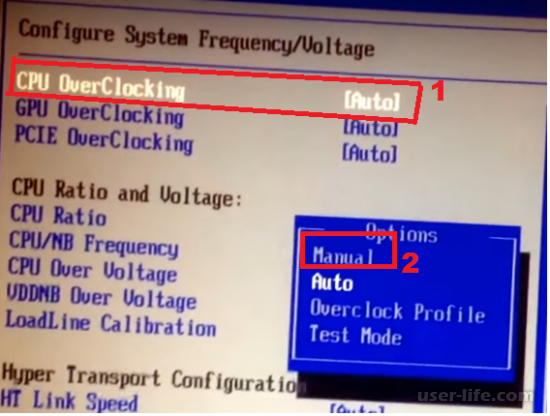
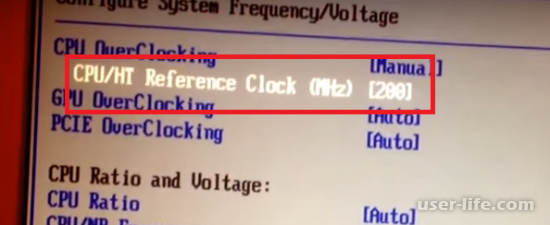




























Добавить комментарий!